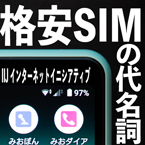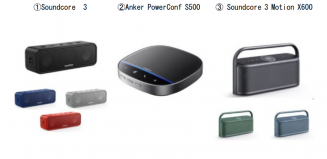筆者おすすめのホームアプリ3つを紹介するとともに、片手操作しやすいカスタマイズのTipsもあわせて紹介します。
Index
ホームアプリ3種で片手操作しやすい環境を実践
UIが超個性的。:Smart Launcher
こちらは数あるランチャーアプリの中でも特にデザインが独特なアプリです。特徴は以下の通り。
- 👍よく使うアイコンをオシャレに並べられる。アクセスが超楽。
- 👍ジェスチャー機能あり
- 👍アプリがジャンルごとに分かれており、非常にスッキリしている
- 👍無料・有料版あり
- 👎ウィジェットへのアクセスが悪い
こちらが実際に適用したときのホーム画面です。片手操作しやすいよう、下の部分に頻繁に使うアプリを表示させています。

右にスワイプすることで、アプリ一覧にアクセスできます。アプリはジャンルごとに分類。

ジェスチャー機能も搭載。自分は以下のように設定してます。片手で一秒かからずに起動できるので超楽チンです。
- ダブルタップ:LINE
- 上にスワイプ:Youtube
- 下にスワイプ:Twitter

ただ、ウィジェットを多用する人は注意。ホーム画面には時計や検索バーしか置けません。追加のウィジェットを置きたい場合、左にスワイプして専用の場所におく必要があります。ここはちょっと使いづらいポイント。

有料版(740円)・無料版がありますが、有料版だと広告削除やジェスチャー機能が少し増えたり、設定できる項目が増えたりします。最初は無料版から始め、もっとカスタマイズしたくなってきたら、有料版に切り替えるのをオススメします。
変幻自在にカスタマイズ:Nova launcher
ランチャーアプリとしては定番のNova Launcher。特徴としては以下の点が挙げられます。
- 👍カスタマイズの組み合わせはランチャーアプリの中でもトップクラス
- 👍ジェスチャーがとにかく豊富
- 👍安定感・動作ともに良好。
- 👍有料版・無料版あり
- 👎とにかく設定項目が多すぎるのでわかりづらいかも
とにかくいじれる部分が多いので、工夫次第で片手操作特化のホーム画面も構築可能です。自分は、右下の親指の届く領域によく使うアプリを散りばめて置いています。

ホーム画面下部にアイコンが置けるのは、どのAndroidでもできることですが、 Nova Launcherなら、グリッド数の変更により、大量のアプリを親指の届く範囲に置くことが可能。


数あるランチャーアプリの中でもNova launcherはジェスチャーの種類がとにかく豊富なので、動作割り当てを覚えておけば片手操作が楽になること間違いなしです。


Nova Launcherは無料でインストールできますが、『Nova Launcher Prime』というアンロックツール(600円)を購入することで以下の機能が開放されます。
- 画面スクロールエフェクトの追加
- アイコン表示をカスタマイズ可能
- ジェスチャー機能
- アイコンスワイプによる動作
- 未読数カウントの表示
使える機能の数に結構差があるので、一度無料版で使用感をチェックしてから、アンロックするかを考えるのがオススメです。

いじれる項目多すぎ! :トータルランチャー

最後はトータルランチャーです。特徴は以下の通り。
- 👍Smart Launcherのような外観。ウィジェットをホーム画面に設置可能
- 👍片手操作に特化。左下のボタンから電話もかけられる
- 👍いじれる項目はNova Launcherより若干少ない程度。カスタマイズ性が高い
- 👎有料ツールを買わないと使える機能がグッと減る
編集モードからホーム画面のレイアウトを変更できますが、直感的にいじれる上に複製やアニメーションの変更、余白や透明度なども変えることができ、凝りたい方にとってはバッチリなランチャーアプリです。
アプリ一覧には、右下のボタンからアクセスできます。画面の半分程度のサイズで表示されるため、片手操作の際は非常に扱いやすいです。さらに、ホーム画面左下の赤いボタンからは、連絡先にアクセス可能です。



ジェスチャー機能も搭載。他の2つのランチャーと違う点は、ナビゲーションバーにも操作を割り当てることができる点です。例えば、ホーム画面に戻った状態でもう一度ホームボタンをタップすると割り当てアクションが動作します。
Nova Launcherもナビゲーションバーに動作を割り当てることができますが、割り当てられるのはホームボタンのみです。
トータルランチャーは「キー」と呼ばれるアンロックツール(499円)を購入することで、アプリにパスワードをかけられたり、ジェスチャーの種類が増えたり、ホーム画面をさらにいじれるようになります。無料版で使い勝手を確かめてから、アップグレードするか検討してみてください。